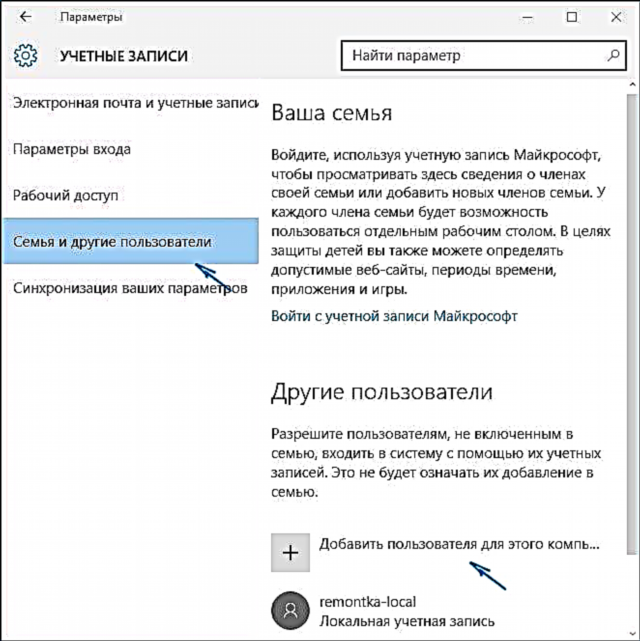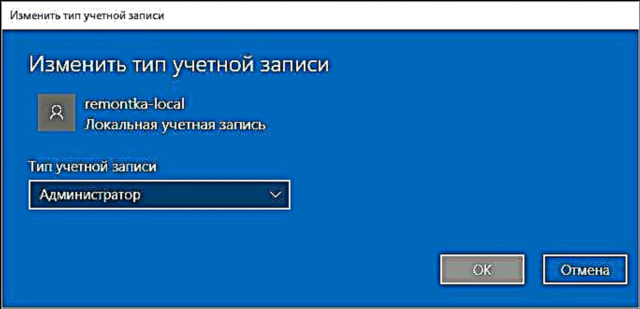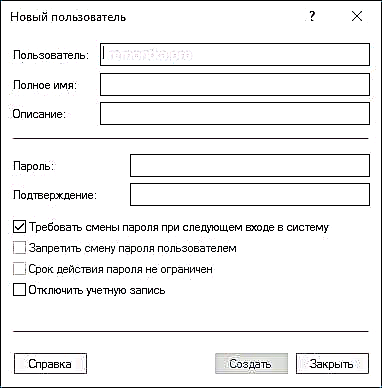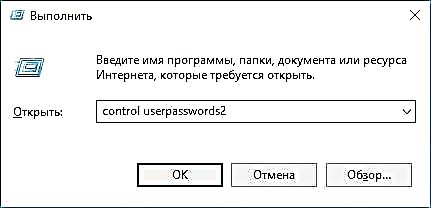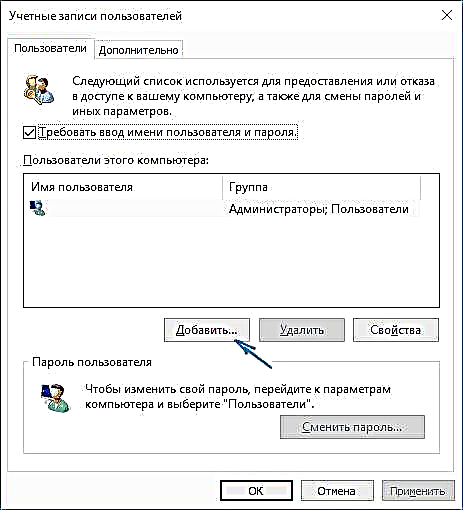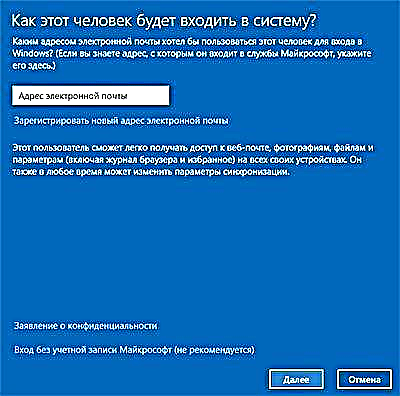Windows 10-eko erabiltzaile berria hainbat modutan nola sortu jakiteko hasiberrientzako gida honetan, nola administratzaile bihurtzen den, edo alderantziz, ordenagailu edo ordenagailu eramangarri bateko kontu mugatua sortu. Era berean ona izan daiteke: Nola kendu Windows 10 erabiltzailea.
Bi kontu mota daude Windows 10-en: Microsoft kontuak (helbide elektronikoak behar dituzte eta ezarpenak linean sinkronizatzea) eta tokiko erabiltzaile kontuak ez dira Windows aurreko bertsioetan ezagunak izan litezkeenak. Aldi berean, kontu bat beti "biratu" daiteke (adibidez, Nola ezabatu Microsoft kontu bat). Artikuluak erabiltzaileen sorrera eztabaidatuko du bi kontu motekin. Ikus, halaber: Nola egin erabiltzaileak administratzaile Windows 10-en.
Erabiltzailea sortzea Windows 10 ezarpenetan
Erabiltzaile berri bat Windows 10-en sortzeko modu nagusia ezarpen-interfaze berriko "Kontuak" elementua erabiltzea da, "Hasi" - "Ezarpenak" erabilgarri.
Zehaztutako ezarpenen elementuan, ireki "Familia eta gainerako erabiltzaileak" atala.
- "Zure Familia" atalean, Microsoft kontu bat erabiltzen baduzu, kontuak sor ditzakezu familiako kideentzat (Microsoft-ekin sinkronizatuta ere), erabiltzaile hauei buruz gehiago idatzi nuen Windows 10 Gurasoen kontrolerako argibideetan.
- Jarraian, "Beste erabiltzaileak" atalean, erabiltzaile edo administratzaile berri "xume" bat gehitu daiteke, kontua ez da kontrolatuko eta "familiako kidea" bada, Microsoft kontuak eta tokiko kontuak erabil ditzakezu. Aukera hau aurrerago aintzat hartuko da.
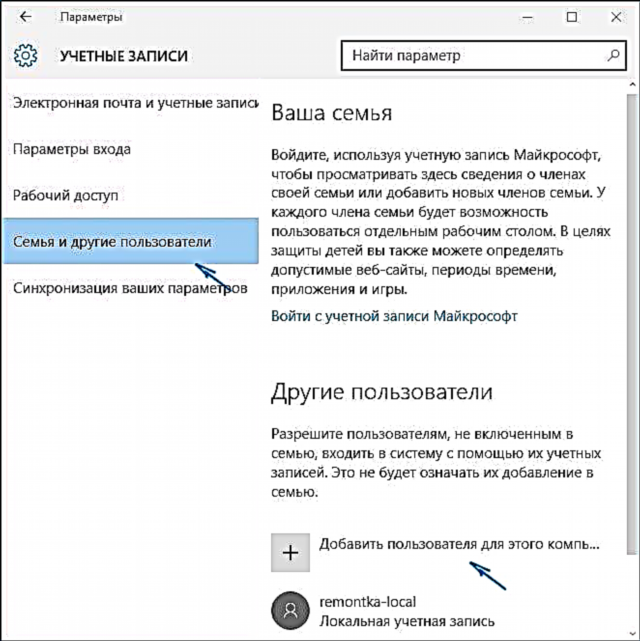
Beste erabiltzaileak atalean, egin klik Gehitu erabiltzailea ordenagailurako. Hurrengo leihoan, helbide elektronikoa edo telefono zenbakia emateko eskatuko zaizu.

Tokiko kontua (edo Microsoft kontua ere sortu nahi baduzu), baina oraindik ez duzu helbide elektronikorik erregistratu), egin klik "Ez daukat datu hau pertsonaren saioa hasteko" leihoaren behealdean.
Hurrengo leihoak Microsoft kontua sortzeko eskatuko dizu. Horrelako kontu batekin erabiltzailea sortzeko eremu guztiak bete ditzakezu edo azpian "Gehitu erabiltzaile bat Microsoft kontu bat gabe" sakatu.

Hurrengo leihoan, erabiltzaile izena, pasahitza eta pasahitza iradokizuna sartu behar dira, Windows 10 erabiltzaile berri bat sisteman ager dadin eta saioa posible dela bere kontuaren azpian.

Berez, erabiltzaile berriak eskubide "ohiko erabiltzaileak" ditu. Ordenagailuaren administratzailea izan nahi baduzu, jarraitu pauso hauek (kasu honetan, administratzailea ere izan behar duzu):
- Joan Ezarpenak - Kontuak - Familia eta beste erabiltzaile batzuk.
- "Beste erabiltzaileak" atalean, egin administratzaile egin nahi duzun erabiltzaileari eta egin klik "Aldatu kontu mota" botoian.
- Zerrendan, hautatu "Administratzailea" eta egin klik Ados.
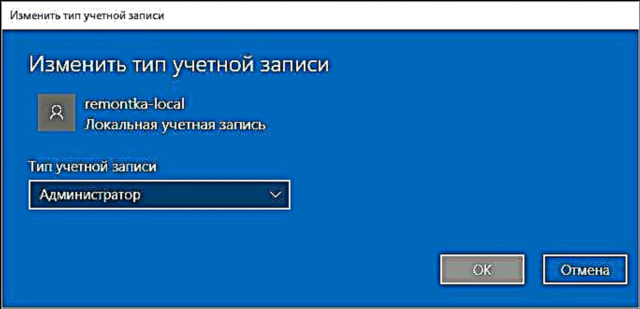
Erabiltzaile berri gisa saioa egin dezakezu hasierako menuaren goialdean edo blokeo pantailan uneko erabiltzailearen izenean klik eginez, uneko kontua utzi ondoren.

Nola sortu erabiltzaile berria komando lerroan
Windows 10 komando lerroa erabiliz erabiltzaile bat sortzeko, exekutatu administratzaile gisa (adibidez, "Hasi" botoiaren eskuineko botoiaren menuan), eta idatzi komandoa (erabiltzaile izena edo pasahitzak espazioak baditu, erabili komatxoak):
erabiltzaile-erabiltzaile garbiaren pasahitza / gehitu
Eta sakatu Sartu.

Komandoa exekutatu ondoren, erabiltzaile berri bat agertuko da sisteman. Administratzaile ere har dezakezu ondorengo komandoa erabiliz (komandoak funtzionatu ez badu eta Windows 10 lizentziarik ez baduzu, saiatu administratzaileak idazten administratzaileen ordez):
net localgroup Administratzaileen erabiltzaile izena / gehitu
Sortu berri den erabiltzaileak tokiko kontua izango du ordenagailuan.
Erabiltzaile bat Tokiko Erabiltzaile eta Taldeen Windows 10-en sortzea
Tokiko erabiltzaileak eta taldeen kontrola erabiliz tokiko kontua sortzeko beste modu bat:
- Sakatu Irabazi + R, idatzi lusrmgr.msc Exekutatu leihoan eta sakatu Sartu.
- Aukeratu "Erabiltzaileak" eta, ondoren, erabiltzaileen zerrendan, egin klik eskuineko botoiarekin eta egin klik "Erabiltzaile berria".

- Ezarri erabiltzaile berriaren parametroak.
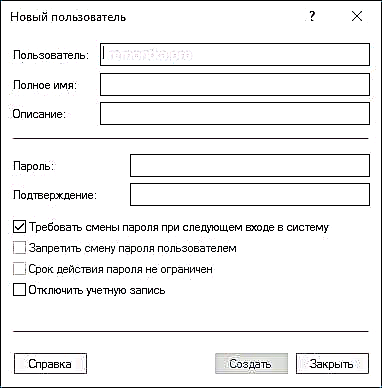
Sortutako erabiltzailea administratzaile izan dadin, egin klik eskuineko botoiaz bere izenean, hautatu "Propietateak".
Ondoren, "Talde Kidea" fitxan, egin klik "Gehitu" botoian, idatzi "Administratzaileak" eta egin klik "Ados".

Eginda, hautatutako Windows 10 erabiltzaileak administratzaile eskubideak izango ditu.
Kontrolatu erabiltzaile pasahitzak2
Ahaztu zitzaidan beste modu bat, baina gogorarazi zidaten komentarioetan:
- Sakatu teklak Win + R, idatzi kontrolatu erabiltzaile pasahitzak2
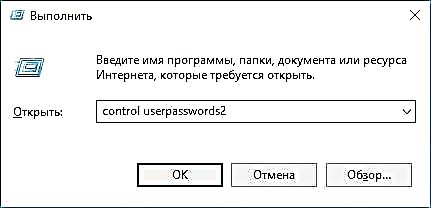
- Erabiltzaileen zerrendan, egin klik erabiltzaile berria botoian
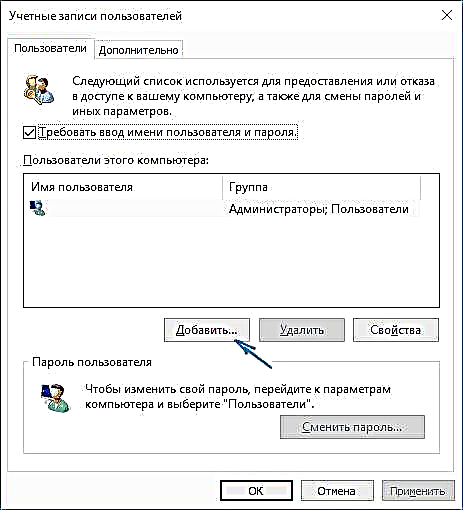
- Erabiltzaile berri bat gehitzeaz gain (Microsoft kontua eta tokiko kontua erabilgarri daude), deskribatutako metodoetako lehen moduan izango da.
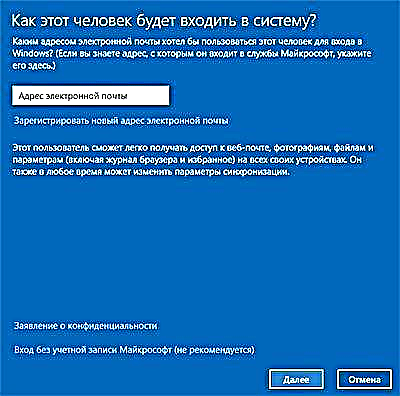
Zalantzarik baduzu edo zerbaitek ez badu funtzionatzen argibideetan azaltzen den bezain erraza - idatzi, laguntzen saiatuko naiz.